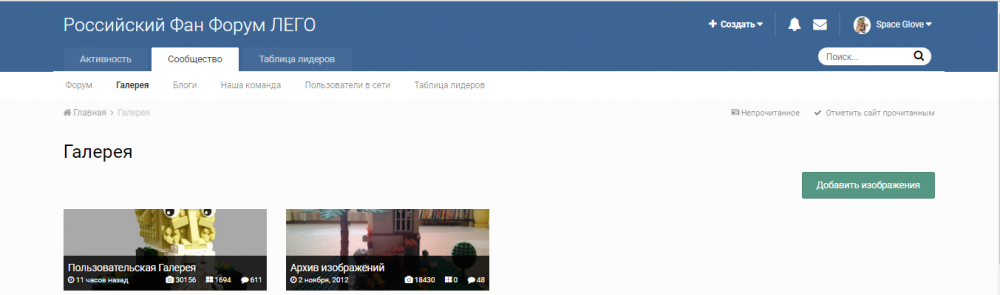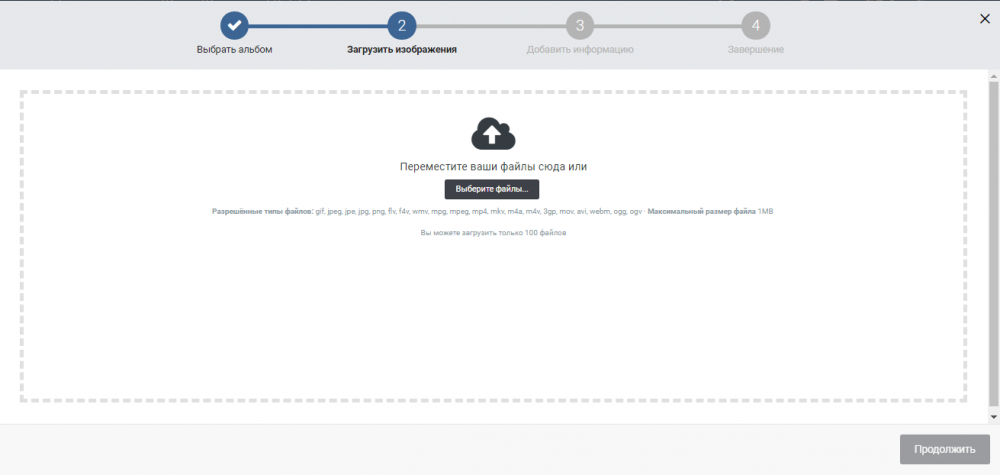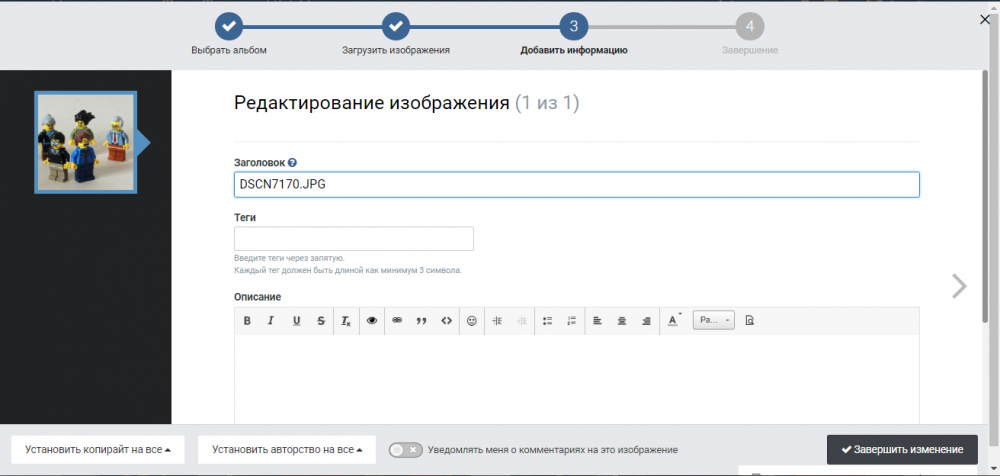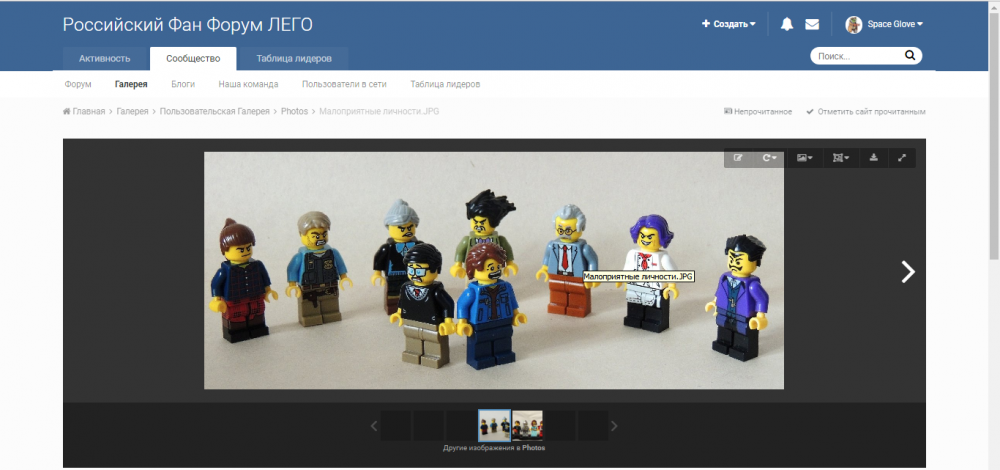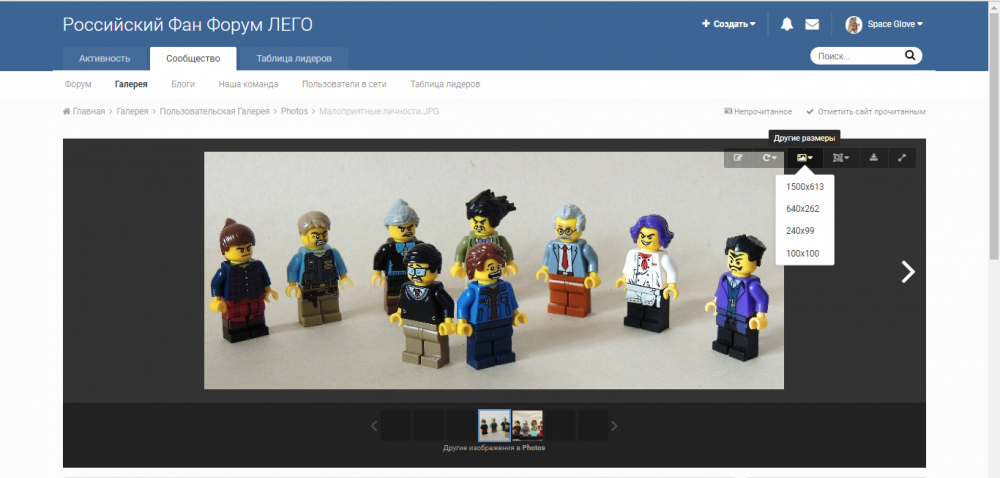Уважаемые пользователи и гости РФФЛ!
На нашем ресурсе загрузка изображений и вставка их в сообщение, возможно, далека от идеала, что часто приводит к различного рода недоразумениям и проблемам. Данная тема создана с целью помочь начинающему пользователю в загрузке изображений и последующей их публикации на нашем форуме.
Для вставки изображения как нельзя лучше подходят различные интернет-ресурсы, такие, как Flickr, Brickshelf и прочие им подобные, а также форумная Галерея. Крайне не рекомендуется использовать для своих целей различные фотохостинги наподобие Radikal.ru, так как они имеют свойство стирать загруженные изображения. По этой же причине не рекомендуется хранить свои изображения в соцсетях.
Инструкция по загрузке и публикации изображений на ресурсах, наиболее часто используемых нашими форумчанами, представлена ниже в поэтапном виде.
ФОРУМНАЯ ГАЛЕРЕЯ
Использовать форумную галерею может абсолютно любой зарегистрированный пользователь Российского Фан-Форума Лего, в чем и заключается ее основное преимущество. Однако в настоящий момент форумная галерея не лишена мелких и не очень багов и различных сюрпризов, так что пользуйтесь ей на свой страх и риск.
При этом стоит помнить, что загружаемые изображения должны соответствовать Правилам Форума; кроме того, другие пользователи могут свободно просматривать и комментировать их.
К сожалению, именно с галереей у новичков Форума возникает больше всего проблем при работе с изображениями.
Подробнее о работе:
ШАГ 1. Для загрузки изображения необходимо зайти на главную страницу Форума и выбрать "Галерею" в полосе навигации прямо под логотипом. Откроется главная страница, где можно просматривать чужие изображения или распоряжаться своими. Необходимо нажать кнопку "Добавить изображения" в верхнем правом углу:
ШАГ 2. Вы попадете на страницу загрузки изображений. При этом необходимо создать для картинок альбом или выбрать уже имеющийся; можно, впрочем, обойтись без использования альбома. Если альбомов у нас нет, я заполняю поля в левой части окна и нажимаю "Создать новый альбом". Если у нас есть нужный альбом - я выбираю его в правой части окна.
ШАГ 3. После создания / выбора альбома наше окно принимает следующий вид:
При нажатии кнопки "Выберите файлы" откроется окно файлового менеджера вашей операционной системы, в котором необходимо выбрать изображения и нажать кнопку "Загрузить". Подробнее о поддерживаемых типах файлов можно прочесть на странице загрузки. Если изображение слишком велико для загрузки (ограничение по формату - 1024 кб), можно с помощью любой программы уменьшить его размер (уменьшив разрешение или сменив формат на .jpeg).
После того, как картинка загрузилась, можно удалить ее или продолжить загружать изображения. Когда завершите, нажмите кнопку "Продолжить".
ШАГ 4. В окне публикации можно отредактировать название изображения, прописать к нему теги или описание. По завершению работы нажмите "Завершить изменения" - к ним можно вернуться позже, в любой другой момент:
Переходим к вставке изображения. В новой версии форума она была предельно упрощена.
ШАГ 5. Открываем необходимый нам альбом. К своей личной Галерее можно попасть из профиля, выбрав "Альбомы" на странице профиля. Галерея позволяет вставлять также и чужие изображения, но мы остановимся на том, которое загрузили ранее, и нажмем на него.
ШАГ 6. Для вставки изображения в сообщение будет достаточно получить его URL, который текстовый редактор форума автоматически преобразует в картинку (свойства которой можно будет настроить в редакторе). В полной версии скопировать ссылку можно с помощью соответствующей опции в контекстном меню браузера. Можно также выбрать вверху иконку "другие размеры" и выбрать интересующий нас размер изображения.
ШАГ 7. Имея в распоряжении готовую ссылку, нам остается зайти в любую интересующую нас тему и вставить картинку в сообщение.
Форум автоматически уменьшит изображение, подогнав его под размер страницы. После этого можно наслаждаться своими картинками в темах и сообщениях, не беспокоясь о том, что другие пользователи не смогут их рассмотреть.
Изменено 13 августа 2018 пользователем Space GloveИзменено в соответствии с новой (полной) версией форума.